LabVIEW透视变换 点击:172 | 回复:0
透视变换概述源程序在www.bjcyck.com下载
透视变换是一种几何变换,用于对图像进行扭曲,使其看起来从不同角度拍摄。这在计算机视觉和图像处理领域非常重要,例如在投影校正和图像配准中。LabVIEW提供了强大的图像处理工具,利用其Vision Development Module可以高效地实现透视变换。
实现透视变换的详细方案和步骤
1. 环境准备
安装LabVIEW和Vision Development Module(VDM)。
配置所需的硬件(如摄像头和投影仪)。
2. 图像采集
首先,确保能够采集和显示图像。
使用LabVIEW创建一个新VI。
添加图像采集功能,使用
IMAQ函数库。设置摄像头参数,确保图像采集正确。
3. 定义源点和目标点
透视变换需要四个源点和对应的四个目标点。
在前面板上创建控件,用于输入源点和目标点的坐标。
使用图像显示控件(如
IMAQ Image Display)显示采集的图像。
4. 计算透视变换矩阵
使用IMAQ Learn Calibration Template和IMAQ Set Simple Calibration函数来定义并计算透视变换矩阵。
调用
IMAQ Learn Calibration Template函数,输入源点和目标点,学习校准模板。使用
IMAQ Set Simple Calibration函数,设置简单校准,定义变换关系。
5. 应用透视变换
利用计算出的变换矩阵,对图像进行透视变换。
使用
IMAQ Transform ROI函数对感兴趣区域(ROI)进行变换。使用
IMAQ Transform Image函数,对整个图像应用透视变换。
6. 显示和保存结果
将变换后的图像显示在前面板,并根据需要保存结果。
使用
IMAQ Image Display控件显示变换后的图像。使用
IMAQ Write File函数保存图像。
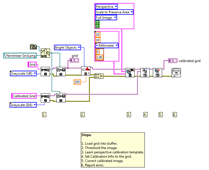
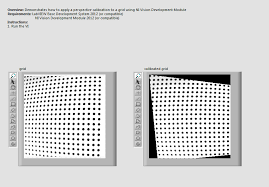
具体实现步骤
创建新VI并添加图像采集功能:
- 打开LabVIEW,创建一个新VI。- 在Block Diagram中,添加`IMAQ Create`函数,创建图像缓冲区。- 添加`IMAQdx Open Camera`和`IMAQdx Grab`函数,配置并开始图像采集。- 添加`IMAQ Image Display`控件,将图像显示在前面板上。
定义源点和目标点:
- 在前面板上添加四组数值控件,用于输入源点和目标点的坐标。- 在Block Diagram中,将这些控件与`IMAQ Learn Calibration Template`函数连接。
计算透视变换矩阵:
- 调用`IMAQ Learn Calibration Template`函数,传入源点和目标点。- 使用`IMAQ Set Simple Calibration`函数,设置校准参数。
应用透视变换:
- 使用`IMAQ Transform ROI`函数,将ROI转换为变换后的坐标。- 使用`IMAQ Transform Image`函数,对图像进行透视变换。
显示和保存结果:
- 在Block Diagram中,添加`IMAQ Image Display`控件,显示变换后的图像。- 添加`IMAQ Write File`函数,将变换后的图像保存到文件。
注意事项
精确校准:确保源点和目标点的坐标精确,避免变换后的图像失真。
图像分辨率:保持原图像分辨率与变换后图像一致,避免图像质量下降。
处理速度:对于实时应用,优化图像处理速度,避免因计算时间过长而导致延迟。
总结
通过上述步骤,可以在LabVIEW中实现透视变换,处理图像以适应不同的视觉角度。这在多投影仪画面对齐、图像校正等应用中非常有用。LabVIEW的强大图像处理工具使这一过程变得直观且高效。

官方公众号

智造工程师
-

 客服
客服

-

 小程序
小程序

-

 公众号
公众号

















 工控网智造工程师好文精选
工控网智造工程师好文精选
